Kako postaviti upit u bazu podataka MS Access 2019

Naučite kako postaviti upite u Access bazi podataka uz jednostavne korake i savjete za učinkovito filtriranje i sortiranje podataka.

Odaberite karticu Prikaz na vrpci, a zatim kliknite gumb Postavke prikaza.
Pojavljuje se dijaloški okvir Prilagodi prikaz.
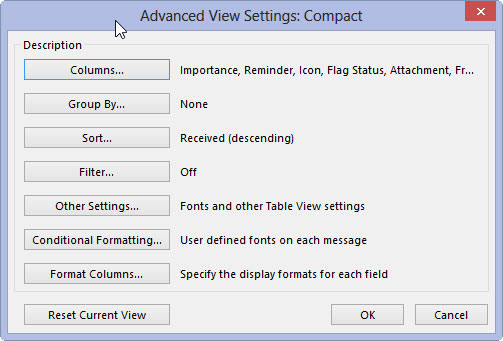
Kliknite gumb Sortiraj.
Pojavljuje se dijaloški okvir Sortiranje.
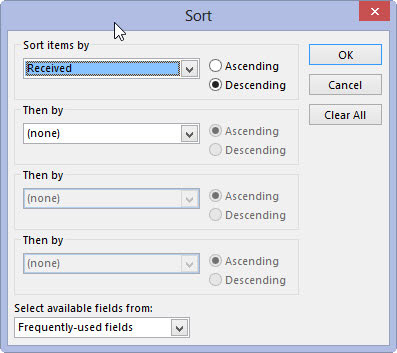
Na izborniku Razvrstaj stavke po odaberite prvo polje po kojem želite sortirati.
Pažljivo birajte; na popisu je mnogo veći popis polja nego što je to obično u prikazu. To je zbunjujuće.
Na izborniku Razvrstaj stavke po odaberite prvo polje po kojem želite sortirati.
Pažljivo birajte; na popisu je mnogo veći popis polja nego što je to obično u prikazu. To je zbunjujuće.
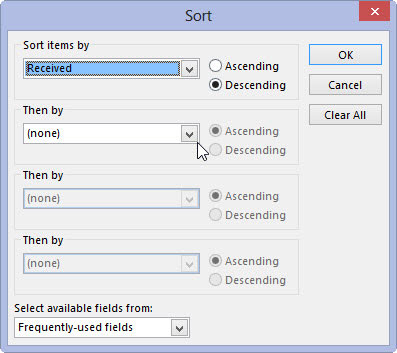
Odaberite Uzlazni ili Silazni redoslijed sortiranja.
To znači odabrati hoćete li sortirati od najmanjeg prema najvećem (uzlazno) ili obrnuto (padajuće).
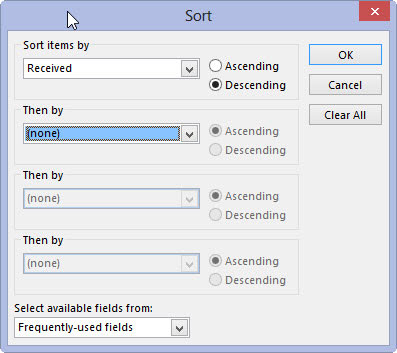
Ponovite korake 3 i 4 za svako polje koje želite sortirati.
Kao što dijaloški okvir implicira, prvi stupac koji odaberete je najvažniji. Cijela je tablica sortirana prema tom polju — a zatim prema poljima koja odaberete kasnije, redoslijedom kojim ih odaberete.
Ako svoj popis telefona prvo sortirate po tvrtki, a zatim po imenu, na primjer, vaš popis počinje imenima ljudi koji rade za određenu tvrtku, prikazanim abecednim redom, nakon čega slijede imena ljudi koji rade za drugu tvrtku i tako dalje.
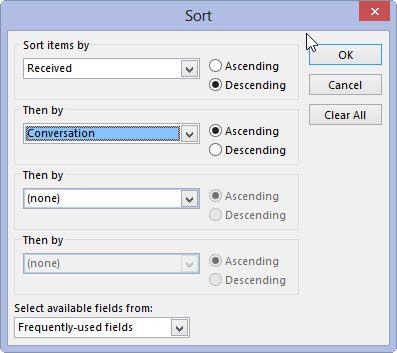
Kliknite OK.
Vaš popis je sortiran.
Naučite kako postaviti upite u Access bazi podataka uz jednostavne korake i savjete za učinkovito filtriranje i sortiranje podataka.
Tabulatori su oznake položaja u odlomku programa Word 2013 koje određuju kamo će se točka umetanja pomaknuti kada pritisnete tipku Tab. Otkrijte kako prilagoditi tabulatore i optimizirati svoj rad u Wordu.
Word 2010 nudi mnoge načine označavanja i poništavanja odabira teksta. Otkrijte kako koristiti tipkovnicu i miš za odabir blokova. Učinite svoj rad učinkovitijim!
Naučite kako pravilno postaviti uvlaku za odlomak u Wordu 2013 kako biste poboljšali izgled svog dokumenta.
Naučite kako jednostavno otvoriti i zatvoriti svoje Microsoft PowerPoint 2019 prezentacije s našim detaljnim vodičem. Pronađite korisne savjete i trikove!
Saznajte kako crtati jednostavne objekte u PowerPoint 2013 uz ove korisne upute. Uključuje crtanje linija, pravokutnika, krugova i više.
U ovom vodiču vam pokazujemo kako koristiti alat za filtriranje u programu Access 2016 kako biste lako prikazali zapise koji dijele zajedničke vrijednosti. Saznajte više o filtriranju podataka.
Saznajte kako koristiti Excelove funkcije zaokruživanja za prikaz čistih, okruglih brojeva, što može poboljšati čitljivost vaših izvješća.
Zaglavlje ili podnožje koje postavite isto je za svaku stranicu u vašem Word 2013 dokumentu. Otkrijte kako koristiti različita zaglavlja za parne i neparne stranice.
Poboljšajte čitljivost svojih Excel izvješća koristeći prilagođeno oblikovanje brojeva. U ovom članku naučite kako se to radi i koja su najbolja rješenja.








